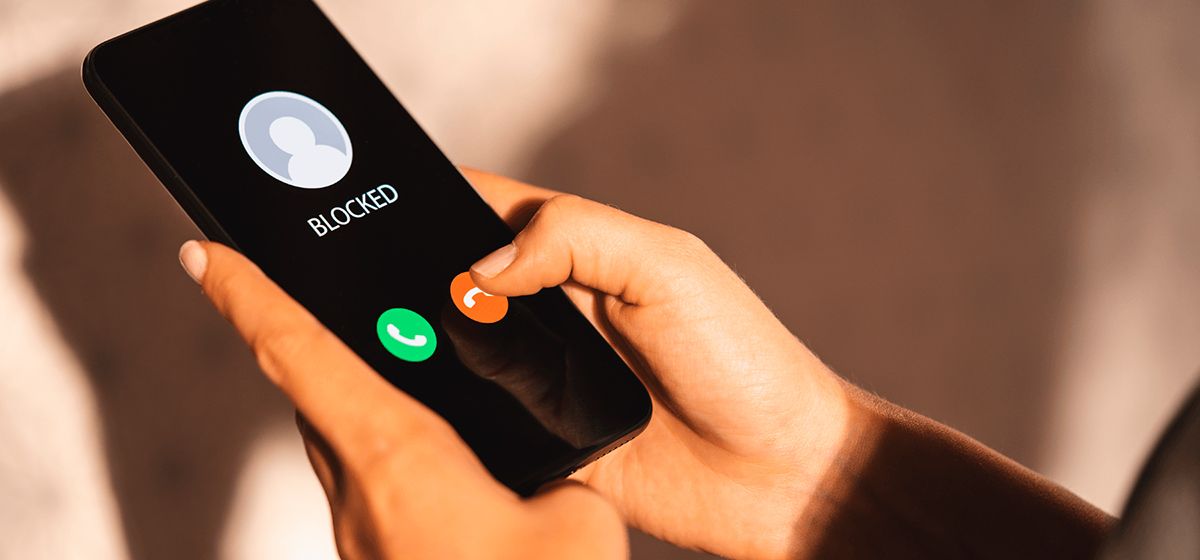
Никакой пользователь iPhone не защищен от нежелательных звонков или непрошенных текстовых сообщений. Вы можете просто положить трубку или попросить их больше не связываться с вами, но некоторые продолжают вас беспокоить. Потому я покажу вам несколько способов заблокировать номер на iPhone и контролировать, кто может с вами связаться.
Что происходит, когда вы блокируете номер iPhone?
- Вы можете предотвратить контакт со спамерами через текстовые сообщения, звонки и FaceTime после блокировки.
- Даже после блокировки номера, они все равно могут оставить голосовое сообщение, но вы не получите сообщение.
- Сообщения, отправленные или полученные, не будут отправлены, и контакт не получит сообщения о том, что его заблокировали.
6 способов заблокировать номер на iPhone
Вы можете отключить нежелательные вызовы, включив «Отключить звук неизвестных абонентов». Выделите «Настройки» → «Телефон» → «Утихомирить неизвестные».
Обратите внимание, что вы получите звонки только от известных абонентов, контактные номера которых вы сохранили.
Если вам нужно заблокировать номера на вашем iPhone, вам нужно выполнить действия, указанные ниже.
1. Заблокируйте номер в приложении Телефон
Чтобы никто не мог вам звонить, можно легко заблокировать номер на своем iPhone с помощью приложения Телефон.
- Перейдите на вкладку Последние.
- Коснитесь значка (i) справа от абонента.
- Прокрутите вниз контакта и нажмите Заблокировать абонента → Подтвердите, нажав Заблокировать контакт.
2. Заблокируйте номер с помощью программы FaceTime
Вы также можете использовать приложение FaceTime для блокировки номеров. Процесс такой же, как и в приложении Телефон.
- Откройте приложение FaceTime.
- Коснитесь значка (i) справа от абонента.
- Перейдите вниз и нажмите Заблокировать абонента → Подтвердите, нажав Заблокировать контакт.
3. Заблокируйте номер с помощью программы Сообщение
- Откройте сообщение и откройте чат с контактом, который вы хотите заблокировать.
- Коснитесь имя или номер отправителя вверху → нажмите кнопку информации.
- Прокрутите вниз и нажмите Заблокировать абонента → Подтвердите, нажав Заблокировать контакт.
4. Вручную добавьте контакты в список заблокированных
В приложении «Настройки» можно также вручную добавить номер в список заблокированных. Вот что вам нужно сделать.
- Откройте программу «Настройки» → Прокрутите вниз и выберите пункт «Телефон», «FaceTime» или «Сообщения».
- Здесь я выбрал Телефон → Прокрутите вниз и выберите Заблокированные контакты.
- Выделите конец списка и выберите Добавить новое.
- Выберите контакт в своем списке, и вы увидите, что это лицо будет добавлено в ваш список заблокированных контактов.
5. Используйте программы сторонних разработчиков, чтобы заблокировать номер
Если вы заметили, что получаете много нежелательных звонков и просто нет времени или сил блокировать всех без исключения, рассмотрите приложение для блокировки вызовов для своего iPhone.
Приложения, такие как Robokiller, Truecaller и Robo Shield могут остановить нежелательные звонки. Кроме того, эти приложения могут помочь предотвратить спам текстовых сообщений, могут идентифицировать почти любого абонента, и доступны бесплатно с покупками в программе для дополнительных функций.
Как разблокировать номер на iPhone?
Если вы ошибочно заблокировали абонента, вы можете просмотреть заблокированные номера на iPhone, а затем разблокировать их.
- Откройте приложение Настройки → Выберите Телефон, FaceTime или Сообщения.
- Выберите Заблокированные контакты.
- Проведите пальцем справа налево по контакту → Выберите Разблокировать.
- Если вы хотите разблокировать несколько номеров, выберите Изменить в правом верхнем углу. Коснитесь минус слева от контакта, а затем — Разблокировать вправо. Продолжайте разблокировать все необходимые номера и коснитесь «Готово».










